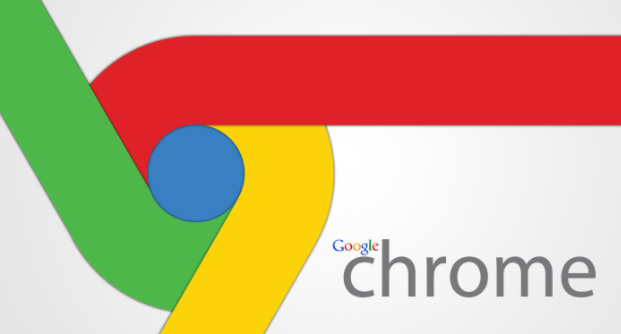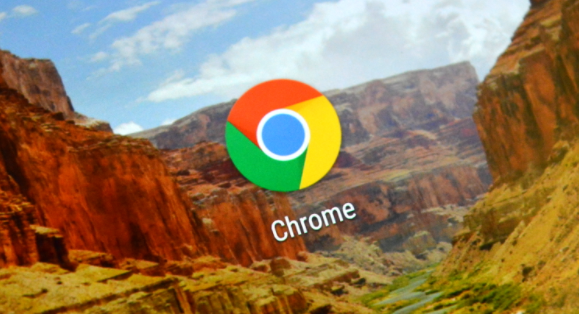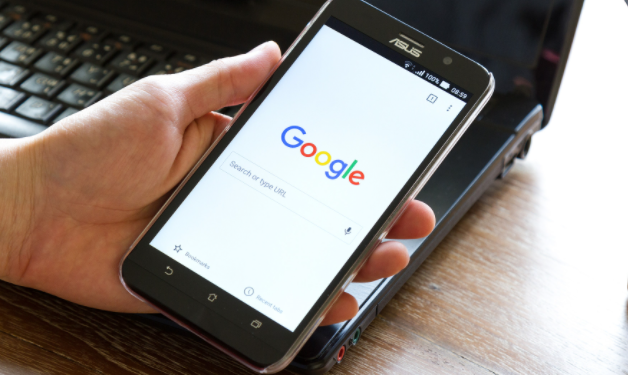如何通过Google浏览器提升网络安全性
时间:2025-06-01
来源:谷歌Chrome官网
详情介绍
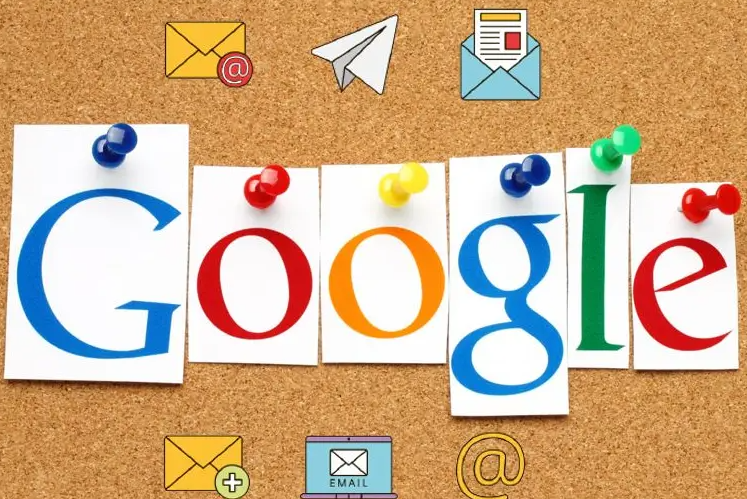
1. 启用隐身模式
- 操作步骤:点击浏览器右上角的三个点→选择“新建隐身窗口”,或按快捷键`Ctrl+Shift+N`(Windows)/`Cmd+Shift+N`(Mac)。隐身模式下不会记录浏览历史、Cookie和密码,适合在公共设备登录敏感账号。
- 适用场景:使用网吧电脑访问银行网站时,隐身模式可防止他人查看输入的账号信息。关闭窗口后,所有数据自动清除。
2. 禁用第三方Cookie
- 设置路径:进入设置→隐私与安全→点击“Cookie及其他网站数据”→勾选“阻止第三方Cookie”。此操作可阻止广告商跨网站追踪用户行为,例如,访问新闻网站时,广告商无法通过嵌入的追踪脚本获取浏览记录。
- 补充操作:在地址栏输入`chrome://flags/same-site-by-default-cookies`,启用SameSite Cookie策略,进一步限制跨站请求携带Cookie。
3. 使用安全浏览功能
- 开启方法:在设置→隐私与安全→安全浏览中,确保“增强型保护”已开启。该功能会实时检查下载文件和访问的网页,拦截恶意内容(如钓鱼网站、病毒文件)。
- 示例:访问伪装成银行官网的诈骗页面时,浏览器会显示警告提示,阻止填写敏感信息。
4. 手动清理缓存与数据
- 操作步骤:在设置→隐私与安全→清除浏览数据中,选择“全部时间”并勾选以下内容:
- 浏览历史记录(防止他人通过历史记录窃取信息)。
- Cookie及其他网站数据(避免登录状态被滥用)。
- 缓存的图片和文件(删除可能包含敏感信息的临时文件)。
- 适用场景:使用他人电脑后,清理数据可防止残留信息泄露。
5. 限制扩展权限
- 管理扩展:点击浏览器右上角的拼图图标→进入扩展程序页面,逐一检查已安装的扩展。例如,广告拦截插件仅需“访问当前网页权限”,无需“读取浏览历史”权限。
- 风险示例:某些免费扩展可能请求“修改所有网页数据”权限,此类扩展可能篡改支付页面,需谨慎安装。
6. 启用HTTPS加密
- 设置方法:在设置→隐私与安全→安全浏览中,开启“始终使用安全连接”。浏览器会强制使用HTTPS协议访问支持加密的网站,防止流量被窃取或篡改。
- 适用场景:登录电商平台时,确保网址栏显示“https://”而非“http://”,避免明文传输密码。
7. 分场景强化防护
- 公共网络环境:使用VPN插件(如“Hola Free VPN”)加密网络通信,防止WiFi嗅探。例如,在咖啡馆使用公共WiFi时,VPN可隐藏真实IP地址。
- 敏感操作场景:在设置→自动填充→密码中,禁用“自动保存密码”功能,手动输入密码可避免密钥泄露风险。
8. 系统级协同防护
- 关闭过期标签页:按`Shift+Esc`打开任务管理器,结束不活动的标签页进程,减少内存占用和潜在漏洞。例如,关闭挂起的视频页面可防止代码执行攻击。
- 代理配置:在设置→系统→打开“计算机代理设置”,自定义代理服务器(如用于内网的安全网关),拦截外部恶意请求。
继续阅读